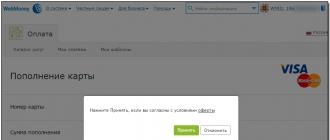Учет НДС предполагает не только отражение операций в регистрах налогового учета, но и на счетах бухгалтерского учета. Бухгалтерские проводки по учету НДС необходимы для правильной фиксации в учете этого налога при совершении различных операций. Как правильно провести в бухучете НДС при покупке или продаже товаров? Каковы особенности учета НДС у налоговых агентов? Какие проводки по НДС составить при возврате товаров? Рассмотрим типовые бухзаписи по учету НДС.
Для учета расчетов по НДС используют счет 68 «Расчеты по налогам и сборам» и счет 19 «Налог на добавленную стоимость по приобретенным ценностям». К счету 68 создают специальный субсчет 68.НДС. По кредиту данного счета ведется учет НДС начисленного, а по дебету отражают оплаченный налог и суммы, возмещаемые из бюджета. Счет 19 в бухгалтерском учете применяется для отражения входного налога, полученного от поставщиков, но еще не возмещенного из бюджета. К счету 19 «Налог на добавленную стоимость по приобретенным ценностям» также открывают субсчета от вида полученных ценностей.
Проводки НДС. Основные правила
Предприятия в своей хозяйственной деятельности сталкиваются с НДС при продаже продукции, товаров, оказании услуг, выполнении работ своим покупателям и подрядчикам (и тогда необходимо с их стоимости начислить НДС), а также при покупке товаров, работ, услуг у поставщиков (беря НДС к вычету).
Начисление НДС по продажам в общем случае будет выглядеть так:
Дебет 90 Кредит 68 (если при продаже актива использовался счет 90 «Продажи»).
Дебет 91 Кредит 68 (если продажа осуществлялась через счет 91 «Прочие доходы и расходы»).
Как видим, НДС, подлежащий уплате в бюджет, действительно накапливается в кредите счета 68.
Когда же мы приобретаем товар, то имеем право возместить налог из бюджета. В этом случае правила учета НДС такие: налог выделяется из суммы покупки и учитывается на счете 19 «НДС по приобретенным ценностям». При этом проводки выглядят так:
Дебет 19 Кредит 60 — отражен НДС по приобретенным ценностям.
Дебет 68 Кредит 19 — НДС предъявлен к вычету.
Таким образом, возмещаемый НДС собирается в дебете счета 68. А в итоге образуется сумма налога, подлежащая перечислению в бюджет, определяемая как разность между дебетовыми и кредитовыми оборотами по счету 68: если кредитовые обороты больше дебетовых, то нужно разницу перечислить в бюджет, если наоборот — разница подлежит возмещению государством.
О типовых проводках, связанных с вычетом НДС, рассказываем в специальном материале «Проводка "НДС принят к вычету": как отразить в учете?» .
Типовые проводки по НДС по приобретенным ценностям
Учет НДС по приобретенным ценностям, услугам производится следующими проводками:
Дебет 19 Кредит 60 — отражение «входного» НДС по приобретенным основным средствам, НМА, материалам, товарам, капитальным вложениям, работам, услугам. Проводка делается на основании полученного счета-фактуры.
Дебет 68 Кредит 19 — отражение НДС к вычету по МПЗ и услугам, в том числе в случае подтверждения факта экспорта. Проводка делается на основании счетов-фактур, а при подтверждении экспорта — после представления в ФНС документов, перечисленных в статье 165 НК РФ, и получения соответствующего решения.
См. также «Что такое налоговые вычеты по НДС?» .
Если НДС нельзя принять к вычету , в бухучете его списывают на счета учета затрат:
Дебет 20 (23, 25, 26, 29, 44) Кредит 19 — списание НДС по приобретенным активам и услугам, которые будут использованы в операциях, не облагаемых НДС. Проводка делается на основании бухгалтерского расчета, оформляемого справкой.
Дебет 91 Кредит 19 — списание НДС на прочие расходы, если счет-фактура от поставщика не поступил, утерян или неправильно заполнен.
См. также материал «Какие основания и как списать НДС на 91 счет?» .
Дебет 20 (23, 29) Кредит 68 — восстановление НДС, предъявленного ранее к возмещению по МПЗ и услугам, использованным для операций, не облагаемых НДС. Основание проводки — опять-таки справка-расчет.
Основания для восстановления НДС см. в материале «Когда восстанавливать НДС» .
Типовые проводки для учета НДС по продажам
Дебет 90 Кредит 68 — начисление НДС от продаж активов, работ, услуг. Основание записи — исходящий счет-фактура.
Дебет 76 Кредит 68 — начисление НДС с поступивших авансов. Основание — счет-фактура на аванс.
Дебет 68 Кредит 76 — отражение зачета НДС с авансов при состоявшейся отгрузке (выполнении работ, оказании услуг). Основание — выданный счет-фактура.
Дебет 08 Кредит 68 — начисление НДС на СМР, осуществленные собственными силами. Основание — бухгалтерская справка.
Дебет 91 Кредит 68 — начисление НДС при безвозмездной передаче активов. Поводка делается на основании выданного счета-фактуры.
Дебет 68 Кредит 51 — задолженность по НДС погашена. Основание — банковская выписка.
Если НДС начислен налоговыми агентами
Пример 1. Аренда госсобственности:
Дебет 20 (23, 25, 26, 44) Кредит 60 (76) — начисление затрат по аренде госимущества.
Дебет 60 (76) Кредит 68 — начисление НДС у налогового агента.
Дебет 19 Кредит 60,76 — начисление входного НДС, обозначенного в договоре.
Дебет 68 Кредит 51 — отражение НДС, перечисленного в бюджет.
Дебет 68 Кредит 19 — НДС по аренде к возмещению в момент уплаты налога.
См. подробнее материал « Налоговый агент по НДС при сделках с госимуществом ».
Пример 2. Услуги, оказываемые иностранной компанией на территории РФ:
Дебет 44 (20, 25, 26) Кредит 60 (76) — отражение услуг, оказываемых зарубежной фирмой российской организации на территории РФ.
Дебет 19 Кредит 60 (76) — принятие к учету НДС, заплаченного с доходов иностранных юрлиц.
Дебет 60 (76) Кредит 68 — удержание НДС у иностранного партнера.
Дебет 68 Кредит 51 — НДС, заплаченный налоговым агентом.
Дебет 68 Кредит 19 — НДС налогового агента к вычету после его уплаты.
См. также материал « Как налоговому агенту принять к вычету НДС при приобретении товаров (работ, услуг) у иностранного продавца ».
Типовые проводки по НДС при возврате товара
В зависимости от причин возврата товара учет НДС осуществляется различными проводками:
Ситуация 1 . Товар оказался «проблемным», брак обнаружен после его оприходования на склад:
У покупателя:
Дебет 19 Кредит 60 — сторно НДС по браку, переданному продавцу.
Дебет 68 Кредит 19 — сторнирование покупателем ранее принятого к вычету НДС, приходящегося на стоимость брака.
У продавца:
Дебет 90 Кредит 68 — сторнировочная запись продавца по НДС при приемке брака (событие произошло в том же налоговом периоде, что и изначальная отгрузка товара).
Дебет 91 Кредит 68 — сторнирование продавцом НДС (в случаях, когда брак поступил в следующих периодах).
Ситуация 2 . Товар без недостатков:
У покупателя:
Дебет 90 Кредит 68 — начисление покупателем НДС по товару к возврату.
У продавца:
Дебет 19 Кредит 60 — бывшим поставщиком показан входной НДС по возврату товаров.
Дебет 68 Кредит 19 — принятие бывшим поставщиком НДС к возмещению.
Подробнее см. материал «Каков порядок учета НДС при возврате товара поставщику» .
ИТОГИ
Типовые проводки по учету НДС составляются с применением счета 68, субсчет НДС, и счета 19 «НДС по приобретенным ценностям». Оба счета активно-пассивные.
С 1 апреля 2012 года вступило в силу постановление Правительства РФ № 1137 «О формах и правилах заполнения (ведения) документов, применяемых при расчетах по налогу на добавленную стоимость» от 26.12.2011, принятое взамен действующего ранее постановления Правительства РФ № 914 от 02.12.2000.
В программе «1С:Бухгалтерия 8» (ред 2.0), начиная с релиза 2.0.31, реализована новая система учета НДС, поддерживающая постановление № 1137. Изменения в отражении НДС обязательно нужно учитывать при эксплуатации и сопровождении 1С на предприятии. При этом учет НДС по операциям, введенным до 01.04.2012, ведется по старым правилам. Это видно в настройке параметров учета программы (открывается через меню или вкладку «Предприятие»), на закладке «НДС:
Реализованы новые формы книги покупок и книги продаж, журнала учета полученных и выставленных счетов-фактур согласно постановлению № 1137, а также поддержка кодов видов операций по НДС согласно Письму ФНС России от 03.02.2012 ЕД-4-3/1657@.
Кроме того, новая система учета НДС в «1С:Бухгалтерии» стала проще, часть регламентных документов уже не нужна. В предыдущих версиях программы упрощенный учет НДС был возможен только при известных ограничениях, а теперь он доступен всем.
Основанием для учета НДС служат полученные и выданные счета-фактуры.
Счет-фактура полученный (на поступление)
Организацией «Вишера» 30.08.2012 были получены товары от поставщика ООО«Боровик» на сумму 83600 руб. (в т. ч. НДС 18%), предъявлен счет-фактура № 67. В тот же день от того же поставщика были получены материалы на сумму 30480 руб. (в т. ч. НДС 18%), предъявлен счет-фактура № 31.
Счет-фактуру полученный можно отразить в программе двумя способами:

Счет-фактура полученный (на выданный аванс)
Если наша организация заплатила поставщику аванс, поставщик должен выставить счет-фактуру на аванс. В программе счет-фактуру на аванс можно зарегистрировать на основании платежного документа: расходного кассового ордера или списания с расчетного счета.
28.08.2012 организация «Вишера» перечислила на банковский счет ООО «Боровик» аванс в сумме 83600 руб. (в т.ч. НДС 18%) в счет предстоящей поставки товаров. Получатель платежа выставил счет-фактуру на аванс.
Введем документ «Счет-фактура полученный» на основании банковской выписки «Списание с расчетного счета». В созданном документе по умолчанию установлен вид счета-фактуры: «На аванс», код вида операции: «02 – Авансы выданные». Здесь также присутствует флаг «Отразить вычет НДС». При проведении «Счет-фактура полученный» на аванс формирует проводку по вычету НДС (при установленном флаге «Отразить вычет НДС»): Дт 68.02 Кт 76.ВА. Документ сохраняется в журнале счетов-фактур полученных:

Счет-фактура выданный (на реализацию)
30.08.2012 организация «Вишера» произвела отгрузку товаров покупателю ООО «Топ-Инвест» на сумму 146000 руб. (в т.ч. НДС 18%). Покупателю выставлен счет-фактура.
Необходимо занести в программу документ реализации и провести его. При этом будет сформирована проводка по начислению НДС: Дт 68.02 Кт 90.03. Затем на основании документа реализации нужно ввести «Счет-фактуру выданный» (можно ввести счет-фактуру по ссылке из документа реализации). В созданном документе «Счет-фактура выданный» по умолчанию указан вид счета-фактуры: «На реализацию», код вида операции: «01 – Реализованные товары, работы, услуги». Чтобы счет-фактура попал в журнал учета полученных и выставленных с/ф, необходимо указать дату, когда он был выставлен. Затем провести документ. Документ сохраняется в журнале счетов-фактур выданных:

Счет-фактура выданный (на полученный аванс)
28.08.2012 на банковский расчетный счет организации «Вишера» поступил аванс от ООО «Топ-Инвест» в сумме 146000 руб. (в т. ч. НДС 18%) в счет предстоящей поставки товаров. Плательщику был выставлен счет-фактура на аванс.
Счет-фактуру выданный на аванс можно зарегистрировать в программе на основании документов поступления оплаты (приходного кассового ордера или поступления на расчетный счет).
Кроме того, возможна автоматизированная регистрация всех счетов-фактур на выданные авансы за определенный период. Воспользуемся этим вариантом.
Откроем форму «Регистрация счетов-фактур на аванс» (доступна на вкладке «Банк») или:
Меню: Продажа – Ведение книги продаж
Укажем период заполнения. По кнопке «Заполнить» табличная часть заполняется сведениями о полученных авансах. По кнопке «Выполнить» - автоматически созданы счета-фактуры выданные на аванс, о чем информирует служебное сообщение. Созданные документы можно увидеть по кнопке «Список счетов-фактур (выд.)»:

По кнопке «Список счетов-фактур (выд.)» откроем созданный счета-фактуру. По умолчанию установлен вид счета-фактуры: «На аванс», код вида операции: «02 – Авансы полученные». Чтобы с/ф попал в журнал учета счетов-фактур, необходимо указать дату, когда он был выставлен. Счет-фактура выданный на аванс формирует проводку по начислению НДС с аванса: Дт 76.АВ Кт 68.02:

Основные регламентные документы НДС
В предыдущих версиях программы было необходимо вводить регламентные документы «Формирование записей книги покупок» и «Формирование записей книги продаж» (если организация вела «обычный», не упрощенный учет НДС). Теперь учет НДС стал проще.
Документ «Формирование записей книги покупок » сейчас необходим для отражения вычетов НДС по поступлению только в том случае, если в полученном счете-фактуре (или в документе поступления) не был установлен флаг «Отразить вычет НДС». Если флаг был установлен, все необходимые движения регистров и проводки были сделаны счетом-фактурой (или документом поступления), и счет-фактура попадет в книгу покупок. «Формирование записей книги покупок» служит также для отражения вычетов НДС с полученных авансов, по налоговому агенту, по уменьшению стоимости реализации.
Создадим документ:
Покупки – Ведение книги покупок
И заполним по кнопке «Заполнить – Заполнить документ». В нашем случае заполнена только табличная часть «Вычет НДС с полученных авансов». При проведении документ формирует проводку по вычету НДС с аванса: Дт 68.02 Кт 76.АВ.

Документ «Формирование записей книги продаж » в новой системе учета НДС служит только для отражения восстановления НДС по авансам выданным. Все остальные движения регистров и проводки формируются при проведении счетов-фактур выданных, которые автоматически попадают в книгу продаж.
Создадим документ:
Меню: Операции – Регламентные документы НДС
Продажи – Ведение книги продаж
И заполним по кнопке «Заполнить – Заполнить документ». В нашем случае табличная часть «Восстановление по авансам»заполнена. При проведении документ формирует проводку по восстановлению НДС: Дт 76.ВА Кт 68.02.

Документы сохраняются в журнале:
Меню: Операции – Регламентные документы НДС
Также регламентные документы НДС можно создавать через «Помощника по учету НДС» (вкладки «Покупка» и «Продажа»).
Книга покупок, книга продаж, журнал учета счетов-фактур
Книга покупок, книга продаж, журнал учета счетов-фактур реализованы в программе в виде отчетов.
Сформируем книгу покупок по постановлению № 1137, за 3 квартал 2012 (вкладка «Покупка») или:
Меню: Покупка – Ведение книги покупок
В ней 4 записи, из них 2 – на аванс:

Теперь сформируем книгу продаж по постановлению № 1137, за 3 квартал 2012 (вкладка «Продажа») или:
Меню: Продажа – Ведение книги продаж
В ней 3 записи, из них 2 – на аванс:

Сформируем журнал учета полученных и выставленных счетов-фактур по постановлению № 1137 (он доступен как через вкладки «Покупка» и «Продажа», так и через:
Меню: «Покупка – Ведение книги покупок» и «Продажа – Ведение книги продаж»
Отражены все счета-фактуры, в том числе на аванс:

Учет НДС в 1С 8.3 Бухгалтерия построен на регистрах накопления. и журнал проводок, разумеется, остались, но главная информация хранится именно в регистрах. Попробуем разобраться в их устройстве — рассмотрим пошагово весь процесс учета.
Общий список регистров по НДС можно получить по кнопке в главном меню « » — « » (рис.1) (если у Вас не доступна кнопка «Все функции», проследуйте ).
Немного об устройстве регистров.
Как видно из названия, каждый регистр отвечает за определенный раздел. Так, по регистру «НДС покупки» формируется отчет «Книга покупок», а по регистру «НДС продажи» — отчет «Книга продаж».
Структура у всех регистров похожа и напоминает каталог библиотеки. Главное предназначение регистров – хранение и систематизация информации.
Каждый из регистров представляет собой список строк (рис.2). Все строки одного регистра имеют одинаковый формат, то есть одни и те же колонки. В разных регистрах количество и назначение колонок разное.

На рис.2 показано содержимое регистра «НДС покупки». Если в отчете «Книга покупок» выводятся данные по одной организации, то регистр «НДС покупки» содержит данные сразу по всем организациям.
Колонки «Период», «Регистратор» есть в каждом .
Каждая строчка регистра связана с документом (с каким именно, показано в колонке «Регистратор»). Двойным щелчком можно открыть сам документ. Понятие «проведение документа» в 1С связано не только с формированием проводок, но и с созданием строчки в регистре (одном или сразу в нескольких). На сленге 1С говорят: документ «двинул» регистр, «проверить движения документа».

По кнопке «Еще» (рис.3) можно вывести содержимое регистра в файл, на печать, отфильтровать информацию, изменить состав выводимых колонок (при этом данные регистра не меняются).
Оформление счет-фактуры для отражения НДС
Изменить информацию в регистре можно из документа — регистратора.
Рассмотрим, как меняются регистры в зависимости от проведения документов. Опыты проведем с регистром «НДС предъявленный». Счета учета устанавливаются в .

На рис.4 приходная накладная. Проверим проводки этого документа (рис.5).
Получите 267 видеоуроков по 1С бесплатно:

Мы видим две закладки, каждая из которых соответствует одному регистру. На первой выводятся проводки бухгалтерского и налогового учета (вообще говоря, проводки тоже хранятся в регистре, но это регистр другого формата; в данной статье структура и назначение не рассматриваются).

На второй закладке (рис.6) — данные регистра «НДС предъявленный». Этот регистр входит в число тех самых 12 регистров, которые относятся к системе учета НДС. Заметим, что вид движения – «Приход».

Теперь . Для этого в приходной накладной внизу (рис.7) есть необходимые поля.

В сформированном счете-фактуре установим флажок «Отразить вычет НДС в книге покупок… »(рис.8) и проверим движения документа (рис.9).
Поиск ошибок в 1С по налогу на добавленную стоимость
Счет-фактура «двинул» сразу 4 регистра (на рис.9 видим 4 закладки). Один из этих 4 регистров — уже знакомый нам «НДС предъявленный». Но в отличие от записи, сделанной документом «Поступление (акт, накладная) 0000-000249 от 01.08.2016 18:00:00», вид движения в данном случае другой («расход»).
Что это означает? Во-первых, значение имеет итоговая сумма всех похожих движений с разным знаком. Отфильтруем такие движения в регистре «НДС предъявленный» по колонке «Счет-фактура» (рис.10) и просуммируем колонку «Сумма без НДС» с учетом знака в колонке «Вид движения». Заметим, что в колонке «Счет-фактура» указывается документ-основание.

В итоге получаем ноль. Это равнозначно нулевому остатку по 19 счету (по данному контрагенту и договору). Казалось бы, к чему дублировать в регистре то, что можно увидеть в проводках?
Дело в том, что в жизни встречаются самые разнообразные ситуации. Например, забыли зарегистрировать счет-фактуру; тогда строчки с «расходом» не будет, итоговая сумма не будет равна 0, и программа при анализе покажет ошибку по этому контрагенту и договору (Рис.11)

Вывод — регистры нужны для оперативного анализа и формирования отчетов.
Корректировки НДС
Другая ситуация — требуется изменить цену уже оприходованного товара. Введем (рис.12). Предположим, изменилась цена по одной позиции «Творог обезжиренный».

Калькулятор НДС с примерами расчёта
После прочтения этой статьи посмотрите примеры расчёта НДС на странице специального калькулятора . Сохраните страницу в закладки и больше не путайтесь при расчётах:)
А теперь по поводу установки НДС в "Бухгалтерии Предприятия"
В 1С:Бухгалтерии есть возможность указывать цены как с НДС, так и без него. На моих курсах у пользователей часто возникают вопросы по поводу НДС сверху и в том числе — где это устанавливать в 1С:Бухгалтерии 8. Сейчас на примере 1С 8.2 я покажу, где и как установить НДС сверху или в том числе при заполнении документов.
Обратите внимание на приведённый рисунок. В табличной части в графе Цена указаны цены с НДС. Сумма, конечно, в графе "Сумма" также будет с НДС. Если НДС уже включен в цену товара, то числа в графах "Сумма" и "Всего" будут совпадать. То, что НДС включен в стоимость, видно также справа снизу документа: там написано "НДС (в т.ч.)".
Откуда же 1С знает, когда НДС должен быть "в том числе", а когда сверху? Чтобы это понять, стоит вернуться к такому понятию 1С, как типы цен номенклатуры . О типах цен я уже достаточно подробно писал ранее. Напомню только то, что в документах поступления и реализации желательно этот тип цен указывать, поскольку именно в типе цены номенклатуры содержится информация о том, должен быть НДС в том числе или сверху. В документе "Поступление товаров и услуг" выбран тип цен "Покупка" (слева внизу).
Если открыть в справочнике типов цен указанный тип, то увидим следующее.

Данный тип цен . Это значит, что при указании его в документе 1С Бухгалтерия будет считать, что цены товаров вы указываете уже с НДС, то есть НДС "в том числе", а не сверху. Как видно из первого рисунка, сумма НДС рассчитывается исходя именно из такого предположения. А раз НДС "в том числе", а не сверху, то и числа в графах "Сумма" и "Всего" будут совпадать.
Если же выбранный в документе тип цены не включал бы НДС, то картина была бы другая. На рисунке ниже приведён такой пример.

Обратите внимание на то, что тип цены по-прежнему указан "Покупка", но НДС здесь уже "сверху" (см. справа внизу рисунка). В этом случае числа в колонках "Сумма" и "Всего" не совпадают: число в графе "Всего" образуется сложением значений колонок "Сумма" и "Сумма НДС".
Тут была важная часть статьи, но без JavaScript её не видно!
Как установить НДС сверху или в том числе в 1С 8.2
Есть два способа управлением включения НДС в цену товара в документе.
Указать правильный тип цены номенклатуры
Как уже было показано выше, тип цены может включать НДС или нет. В зависимости от того хотите вы НДС сверху или "в том числе" просто укажите нужный тип цены.
Если Вы не хотите, чтобы НДС плюсовался сверху указываемой вами цены, то нужно указать тип цен, в котором установлена галочка "Цены включают НДС". Если в типе цены этот флажок не установлен, то в документе НДС будет "сверху", то есть к сумме товара программа будет прибавлять ещё и сумму НДС.
Воспользоваться кнопкой "Цены и валюта"
Если нужно единоразово указать, чтобы цены включали НДС или наоборот, то создавать отдельный тип цен не имеет смысла. В этом случае стоит воспользоваться кнопкой "Цены и валюта" на панели инструментов документа. При нажатии на эту кнопку появляется вот такая форма.

Флажок "Сумма вкл. НДС" позволяет делать НДС сверху или в том числе.
Стоит иметь ввиду, что в этом случае возможно искажение цен в документе и их придётся перезаполнить.
Видеоурок по установке НДС сверху или в том числе в 1С Бухгалтерии 8
Примеры показаны для версии 8.2, однако в более поздних версиях программы 1С Бухгалтерия отличия заключаются только в интерфейсе, а смысл настроек НДС в документах не меняется.

Подведём итоги
Вы можете не включать или включать НДС в цену товара (делать НДС "сверху" или "в том числе"), указывая соответствующий тип цены номенклатуры в документе или используя кнопку "Цены и валюта". Подробнее о типах цен читайте в указанной ранее статье.
Подробно управлением типами цен и НДС я рассматриваю на своих курсах по Skype . Возможно ли вообще не указывать тип цен? Как правильно управлять ценами на номенклатуру в 1С? Ответы на все эти вопросы можно получить на моих занятиях.
Вы также можете воспользоваться онлайн калькулятором расчёта НДС и прочитать как производить расчёты самостоятельно.
«НДС в 1С 8 2» — это сложный блок учёта, также труден он в понимании и осознании. НДС – это федеральный налог, который появляется у предприятия создающего дополнительную рыночную ценность, при сделках связанных с реализацией товара, работы, услуги (далее по тексту товара). Поэтапное представление учёта налога, наглядно выглядит так: «Исходящий НДС» (рассчитывается на выручку от реализации); «Входящий НДС» (уплаченный поставщикам); найденная разница «Исходящим НДС» минус «Входящий НДС», равна сумме, которую обязаны уплатить юридические лица в федеральный бюджет государственной казны.
Счета, участвующие в учёте НДС
- 68.02;
- 68.32;
- 76 ВА;
- 76 АВ;
- 76 ОТ;
- 76 НА.
В списке бухгалтерских счетов, существует счёт, который в типовой конфигурации определён для учёта и сбора НДС. Учет налога на добавленную стоимость в 1с ведётся на счёте 19, у которого есть субсчета.
Счёт активно-пассивный 68.02 в типовой конфигурации используется для учёта сводных цифр по НДС и составления декларации, которая ежемесячно предоставляется в контролирующие инстанции.
Декларация часто меняется, поэтому необходимо наблюдать за изменениями в справочно-правовых системах и применять их в работе.
Счёт 68.2 субсчёт 2 необходим для учёта по экспортным сделкам, когда идёт о возмещении НДС из бюджета, при разрешении контролирующего органа. Здесь нужно говорить о раздельном учёте в типовой конфигурации входного налога.
Для учёта НДС, когда фирмы представляют себя в роли агента (налогового), существует в типовой конфигурации счёт 68.32, он звучит как «НДС при использовании обязанностей налогового агента».
Поступившие предварительные оплаты и авансы от покупателей (далее по тексту предоплаты) отражаются на бухгалтерском счёте 62.02 «Авансы от покупателей», а НДС по этим сделкам в типовой конфигурации на счёте 76 АВ.
Когда сама фирма производит перечисление авансов и предоплаты контрагентам, согласно условиям договора, в типовой конфигурации существует счет 76.ВА.
В типовой конфигурации, перед тем, как начать работать, обязательно проверьте, настройку учётной политики.

В типовой конфигурации учтены все требования действующих законодательных актов в области налогообложения.
Как работает, в типовой конфигурации, «с/ф выданная»?
- На отгрузку;

Она выставляется при совершении операций связанных с налогообложением.
Оформление её происходит, при соблюдении структуры подчинённости, на основании сделок по продаже. Бухгалтерская проводка, а также позиция в при проведении документа «Реализации».
Д-т 90.03 К-т 68.02
- при получении аванса;
Создаётся с/ф на поступивший от покупателя аванс, основанием является платёжный документ. При выполнении обработки «Формирование с/ф на аванс» можно автоматически создать с/ф на аванс при нажатии клавиши «Заполнить».
Если провести с\ф указываются проводка по учёту налога, а в книге продаж появляется строка по НДС.
Д-т 76 АВ К-т 68.02
Когда идёт отгрузка, производится зачёт поступившей ранее предоплаты. Регламентной процедурой создаётся запись с/ф на закладке «Вычет НДС с полученных авансов» документа «Формирование записей книги покупок».
Д-т 68.02 К-т 76 АВ
- на увеличение стоимости;
Оформляется, с использованием операции «Корректировка реализации».
В документах проставляется галочка:
— В реализации — «Корректировка по согласованию сторон»;
— В с/ф – «Корректировочный».
Документ «Корректировка реализации» необходимо провести, после этого отображаются позиции по счетам на сумму откорректированной продажной стоимости и начисленному НДС. Встают записи, аналогичные первичным:
— Д-т 62.01 К-т 90.01;
— Д-т 90.03 К-т 68.02.
В книге продаж появляется строка, в момент проведения с/ф на корректировочные позиции.
- на уменьшение стоимости.
Она оформляется с использованием документа «Корректировка реализации».
Проставляется признак:
— В документе реализации — «Корректировка по согласованию сторон»;
— В документе с/ф – «Корректировочный».
Регламентной процедурой по созданию книги покупок появляется строка корректировочной с/ф, также создаются записи на счетах:
Д-т 68.02 К-т 19.09
Счёт 19 субсчёт 09 применяется для отражения корректировочной суммы НДС, связанной с уменьшением стоимости продажи. Снижения цены прописывают в двухстороннем соглашении (изменении) к договору.
Формирование записей корректировочной с/ф отражается в книге покупок на закладке «Вычет НДС по уменьшению стоимости реализации».

Как работает регламентный документ «Формирование записей к книге продаж»?
Последним числом каждого месяца, используя закладку «Восстановление по авансам» необходимо . После этой процедуры происходит запись с/ф по выданным авансам и создание проводок. Речь идёт по восстановлению налога по сделкам, по которым был ранее выдан фирмой аванс, а затем произошёл возврат аванса или приход товара. Записи:
Д-т 76 ВА К-т 68.02
Все операции, которые не являются регламентными правильно проводить в базе ранее времени 23:59:58, а регламентные — следуя схеме очерёдности последним числом месяца, временем 23:59:59. Тогда БУ и НУ будет достоверным, правильным и все операции будут учтены.
Как работает с/ф полученный?
- на поступление;
На основании операций по приобретению товара создаётся с/ф.

Запись по НДС выполняется операцией «Поступление товара или услуг».
— Д-т 19.03 К-т 60.01;
— Д-т 19.04 К-т 60.01.
Можно двумя вариантами формировать запись с/ф в книге покупок:
— В с/ф нужно поставить галочку, для расчёта вычета по НДС;
— В поступлении ставиться галочка, по расчёту вычета по НДС.
По оприходованным ТМЦ, можно принять НДС к вычету, согласно разъяснительным письмам Минфина в течение трёхлетнего периода, исчисление идёт с момента возникновения этого ПРАВА. По истечению указанного периода воспользоваться возмещение будет нельзя.
- на выданный аванс;
С/ф от поставщика на полученный им аванс передаётся покупателю. Она служит основанием для отражения в 1С документа «С/ф полученный». В нём требуется поставить флажок «Отразить вычет НДС». После этого встают на учёт бухгалтерские записи:
Д-т 68.02 К-т 76 ВА
Можно применять вычет НДС с выданных авансов, согласно разъяснительным письмам Минфина, только в отчётном месяце, то есть когда это ПРАВО возникло, переносит вычет на последующие отчетные периоды нельзя.
Когда происходит поступление товара, то в книге продаж «С/ф полученный» регистрируется на сумму выданного аванса поставщику, на закладке «Восстановление по авансам».

Если ТМЦ поступает частично, и не покрывает полностью выданный аванс, восстановление НДС в программе 1С по авансу, ранее полученному, происходит именно на сумму частичного поступления.
Запись, связанная с восстановлением налога с аванса осуществляется в книге продаж. В результате создаются бухгалтерские счета:
Д-т 76 ВА К-т 68.02
- на увеличение стоимости;
С/ф на изменение стоимости в сторону увеличения оформляется так же, что при уменьшении.
Оформляются проводки при проведении документа «Корректировка поступления».
Д-т 19.03 К-т 60.01
- на уменьшение стоимости.
Документ «С/ф полученный» оформляется с использованием документа «Корректировка поступления».
В документах проставляется признак:
— В поступлении — «Корректировка по согласованию сторон»;
— В с/ф – «Корректировочный».
Записи по корректировке стоимости поступившего товара осуществляются документом «Корректировка поступления». Возникают такие записи:
Д-т 19.03 К-т 60.01 – сторно
Для формирования записей в книге продаж необходимо в документе «Корректировка поступления» поставить флажок «Восстановление НДС в книге продаж».
Д-т 19.03 К-т 68.02
Как работает регламент по «Формированию записей к книге покупок»?
Регламентный документ «Формирование записей в книге покупок» находящийся в журнале «Регламентные документы НДС», нужен для автоматического заполнения книги покупок. Формируется он на основании созданных и проведённых в базе документов, которые отражают факт поступления товара.
Осуществляя создание регламентных операций лучше использовать «Помощник по учёту НДС», это будет:
- Просто;
- Надёжно;
- Наглядно.
Ощутимые изменения коснулись нововведений в базе «1С: Бухгалтерия 8» ред. 3.0, прописан механизм, который определяет порядок действий по ведению раздельного учёта входного НДС.
Раздельный учёт, это?
В типовой конфигурации вести раздельный учёт «входного НДС» появляется у налогоплательщика при операциях, которые налогом:
- Облагаются;
- Не облагаются.
Налогоплательщик могут не вести раздельный учёт, согласно абзац 8 пункта 5 статьи 170 Налогового Кодекса РФ, в тех налоговых периодах, в которых доля совокупных расходов на производство товаров (работ, услуг), имущественных прав, операции по реализации которых не подлежат налогообложению, не превышает 5 процентов общей величины совокупных расходов на производство.
Контролирующие органы, в рамках выездной, камеральной проверки при обнаружении факта, когда фирма обязана по входному НДС осуществлять раздельный учёт, но по каким-то причинам не совершающая раздельный учёт, могут отказать в принятии определённой доли входного налога к вычету.
Раздельный учёт также необходим при экспортных поставках со ставкой 0 % НДС.
Для облегчения ведения в раздельный учёт разработчики добавили к счёту 19 новое субконто «Способ учёта НДС».
Оно, даёт возможность, осуществлять по поступившим операциям раздельный учёт:
- В течение всего месяца, не ожидая окончания;
- Прозрачно;
- Понятно;
- Наглядно.
Чтобы, не подвергать организацию штрафным санкциям и пени, лучше осуществлять раздельный учёт в базе.